Du kan oprette aftaleposter i batch med fanen Batchaftaler Du kan vælge, hvilken aftaleskabelon der skal bruges, og derefter skrive en forespørgsel for at indsnævre posterne for det overordnede objekt. Når du klikker på knappen Opret aftaler, oprettes der én aftalepost for hver af disse forespørgselsposter baseret på den aftaleskabelon, du angiver.
Opret aftaler som batchkørsel
Sådan opretter du aftaler i batch:
1. Vælg Adobe Sign fra App Launcher øverst til venstre i vinduet.
2. Klik på fanen Batchaftaler. Hvis fanen ikke vises, skal du bruge fanens rullemenu til højre.
Siden Opret aftaler som batchkørsel vises.
3. I rullemenuen Vælg aftaleskabelon skal du vælge den aftaleskabelon, der skal bruges til at oprette batchaftalerne. Overordnet objekttype udfyldes baseret på den valgte skabelon.
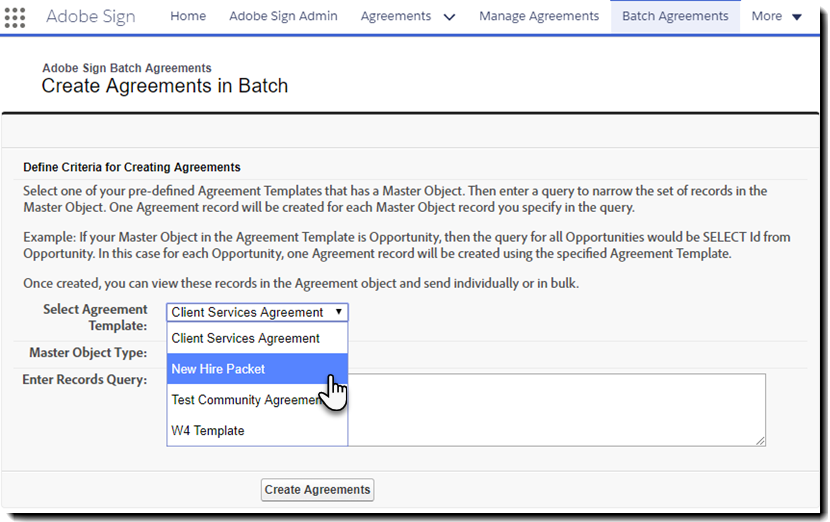
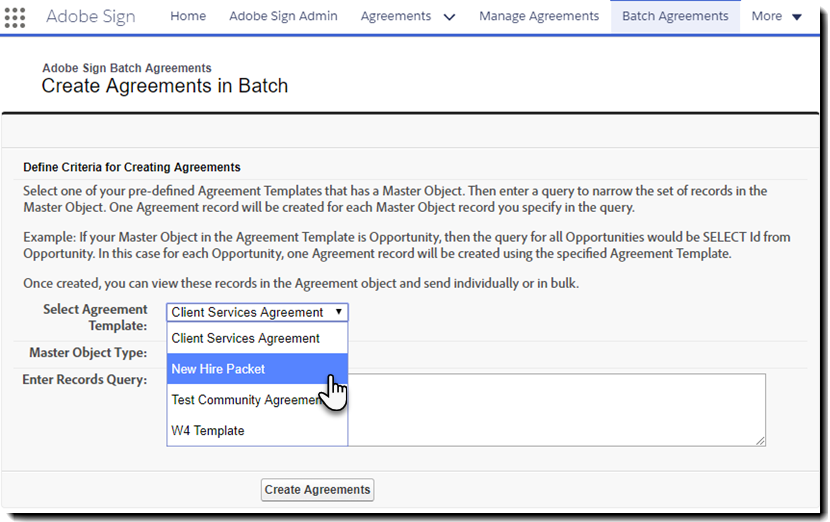
4. I feltet Skriv postforespørgsel skal du skrive en forespørgsel for at indsnævre listen over poster, der bruges til at oprette en aftalepost. Følgende er eksempler på forespørgsler:
Vælg alle salgsmuligheder
○ SELECT Id from Opportunity
Vælg alle kundeemner, der kom fra telefonforespørgsler fra Acme corp:
○ SELECT Id from Lead where LeadSource = 'Phone Inquiry' and Email LIKE '%acme.com'
Vælg alle kontakter under konti af typen Kandidat, der er oprettet efter i går, og som ikke har fravalgt mails.
○ SELECT Id from Contact where Type = 'Prospect' and CreateDate > YESTERDAY and HasOptedOutOfEmail = false
Vælg alle kundeemner fra en 2014 Dreamforce-kampagne
○ SELECT Id from Lead where Campaign.Name = '2014 Dreamforce Campaign'
5. Klik på knappen Opret aftaler. Der vises en meddelelse om, at batchen er sendt.


Så snart aftalerne er oprettet og sendt, kan du se dem i visningen med aftaleobjektliste
- Klik på fanen Aftaler
- Klik på pilen ned (▼), og vælg ALLE i menuen


Alle aftaler vises.
Kolonneoverskrifterne lader dig sortere aftalerne efter aftalenavn eller status


Send, opdater og administrer aftaler i batch
I visningen med aftaleobjektliste kan du nu udføre batchhandlinger (200 ad gangen på enhver aftalepost). Disse handlinger omfatter:
- Skift ejer
- Annuller aftale
- Slet aftale
- Send aftale
- Send påmindelse
- Opdater aftale
Hvis du bruger v18 eller tidligere af Adobe Sign til Salesforce-pakken, er det første trin med at administrere aftaler i stort antal at vise knapmulighederne, der er vist ovenfor. (Version 19 har disse muligheder konfigureret som standard)
Sådan gør du:
- Gå til Konfiguration > Opbyg > Opret > Objekter.
- Klik på navnet for objektet Agreement


3. Klik på linket Søgelayouts øverst på siden for at gå til den sektion


4. Klik på linket Rediger for Visning af aftaleliste


5. Vælg de knapper til batchopdatering, du vil føje til din aftaleliste, og Tilføj dem til sektionen Valgte knapper
6. Klik på Gem


Sådan manipulerer du flere aftaler:
1. Klik på fanen Aftaler for at åbne aftalelisten.
2. Klik på pilen ned (▼), og vælg ALLE i menuen


3. Vælg hver af de aftaler, du vil udføre en handling på.
○ Hvis feltet øverst ved siden af Aftalenavn markeres, vælges alle posterne på den aktuelle visning.
4. Klik på den ønskede handling
Visse handlinger er ikke tilladt. Du kan f.eks. ikke annullere en aftaler, der allerede er underskrevet. Du kan ikke sende en aftale, der allerede er sendt. Hvis du prøver at udføre disse handlinger, får du en fejl på aftalepostens side


Når du har klikket på et handlingslink. opdateres siden til en oversigt over handlingen og de inkluderede aftaler.
5. Klik på Send for at udføre handlingen


Når du har klikket på knappen, skal du muligvis bekræfte, at du vil udføre handlingen. Klik på OK for at bekræfte.
Der vises en meddelelse efter handlingen, der bekræfter, at handlingen behandles

